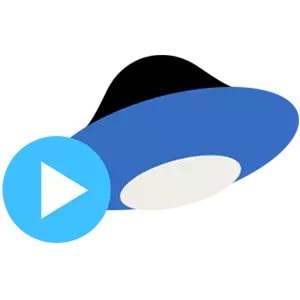
Yandex வட்டில் வீடியோக்களைப் பதிவிறக்கலாம்.
Yandex.disk இல் வீடியோவை ஏற்றுகிறது
நீங்கள் பல வழிகளில் சேவையகத்திற்கு வீடியோ கோப்புகளை பதிவிறக்கலாம். இதை செய்ய, நீங்கள் ஒரு வலை இடைமுகம் (தளம்), ஒரு வட்டு பயன்பாடு அல்லது உங்கள் கணினியில் கோப்புறைகளுடன் வேலை செய்யலாம்.முறை 1: தள yandex.disk.
- தளத்தில் உள்ள ரோலர் பதிவிறக்க, நீங்கள் முதலில் செல்ல வேண்டும். பின்னர், பக்கத்தின் மேல் பொத்தானை அழுத்தவும் "பதிவிறக்க Tamil".
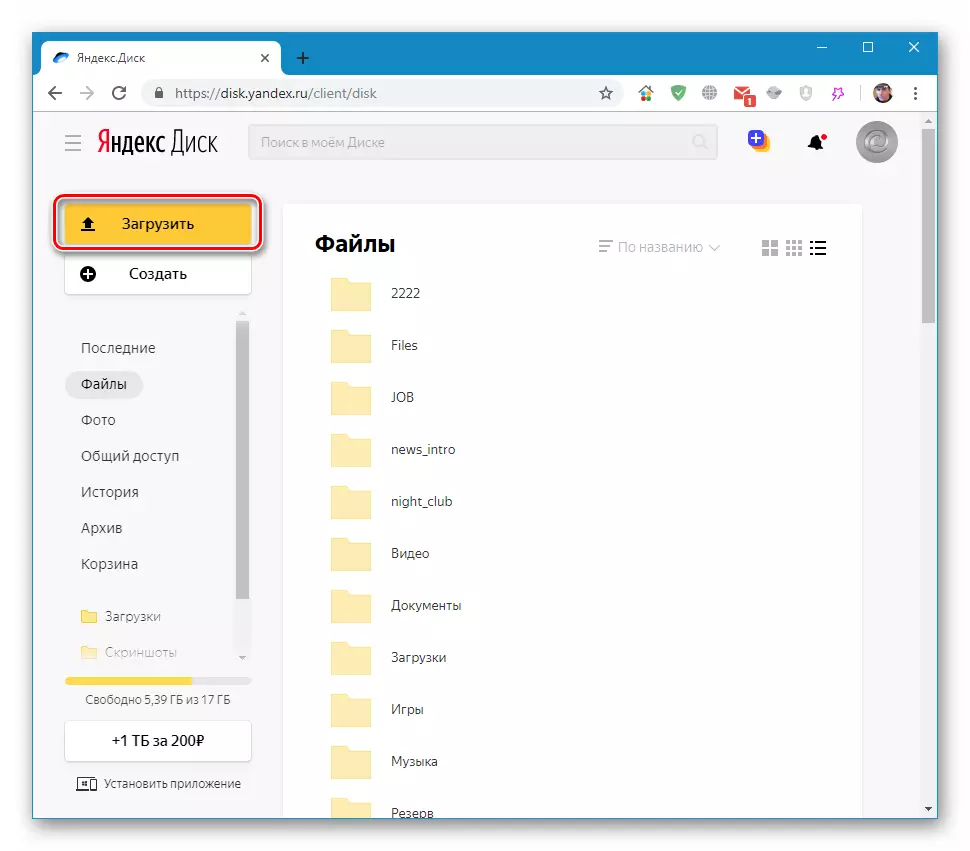
- திறக்கும் இயக்க சாளரத்தில், நீங்கள் விரும்பிய கோப்பை (வீடியோ) கண்டுபிடிக்க வேண்டும் மற்றும் கிளிக் செய்யவும் "திறந்த".
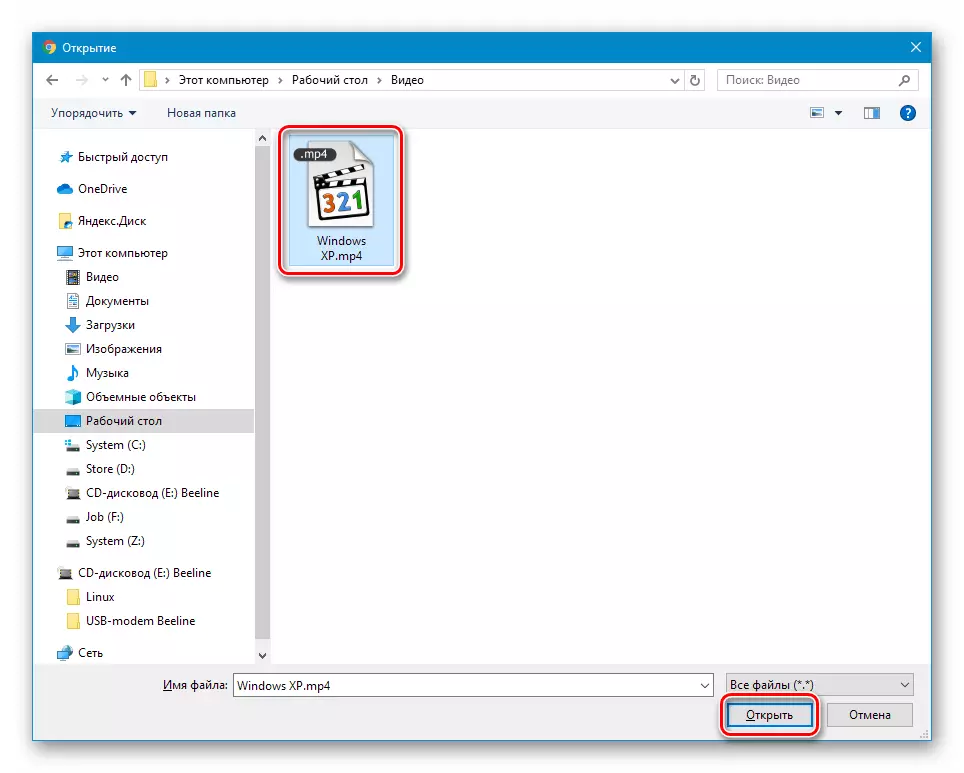
துவக்க செயல்பாட்டின் போது, மற்ற உருளைகளை பட்டியலில் சேர்க்க முடியும்.
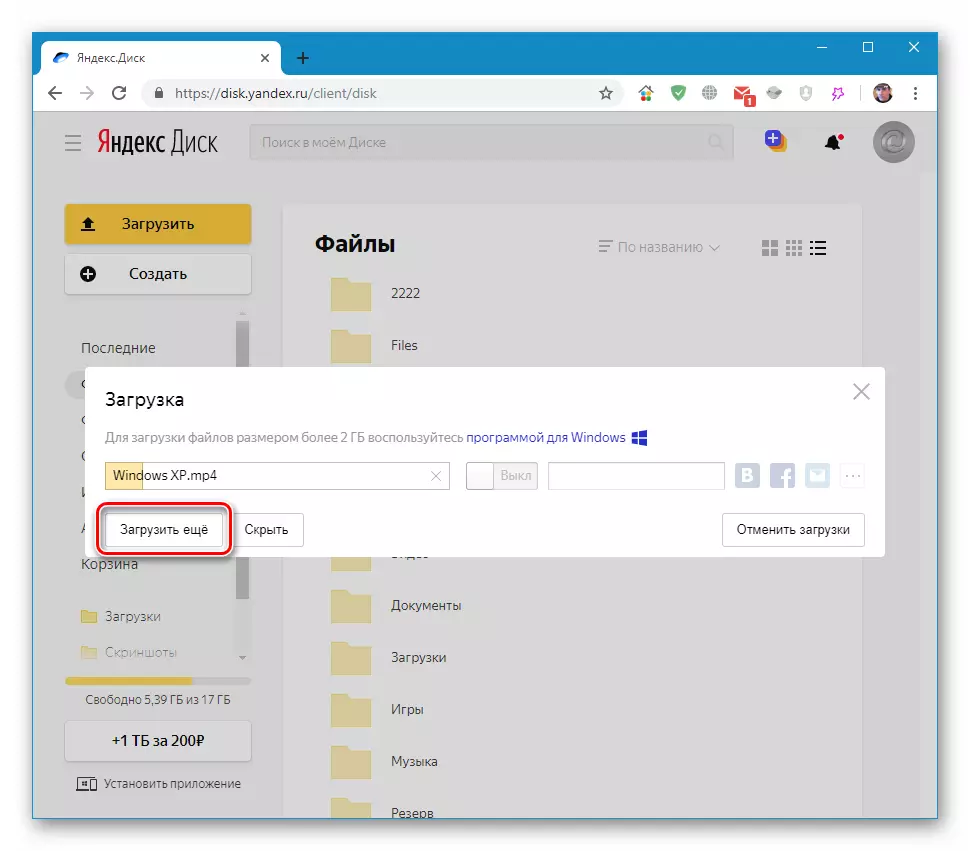
முறை 2: இணைப்பு
Yandex வட்டு பயன்பாடு வழக்கமான கோப்புறைக்கு மிகவும் ஒத்திருக்கிறது, ஆனால் சில கூடுதல் அம்சங்களுடன். கீழே உள்ள எங்கள் நோக்கங்களுக்காக அவற்றை எவ்வாறு பயன்படுத்துவது என்று பேசுவோம்.
- அறிவிப்பு பகுதியில் வட்டு ஐகானை கிளிக் செய்வதன் மூலம் ஒருமுறை.

- Yandex.Desk கிளை முன்னிலைப்படுத்த, IT PCM இல் சொடுக்கவும், "ஒரு கோப்புறையை உருவாக்கவும்" என்பதைத் தேர்ந்தெடுக்கவும். நீங்கள் ரூட் கோப்பகத்திற்கு கோப்பை பதிவிறக்க விரும்பினால் இந்த படிநிலையை தவிர்க்கலாம். நாம் ஒரு புதிய ஒன்றை உருவாக்கும், வசதிக்காக "வீடியோ" என்ற பெயரில். நீங்கள் ஸ்கிரீன்ஷாட்டில் குறிப்பிடப்பட்ட பெட்டியை அகற்றினால், கோப்புறை கணினியில் தோன்றும், நீங்கள் விட்டுவிட்டால், அது சேவையகத்தில் மட்டுமே "பொய்" செய்யும். இரண்டாவது வழக்கில், பதிவிறக்க உடனடியாக PC ஐ நகலெடுக்காமல் கிளவுட் விழும்.
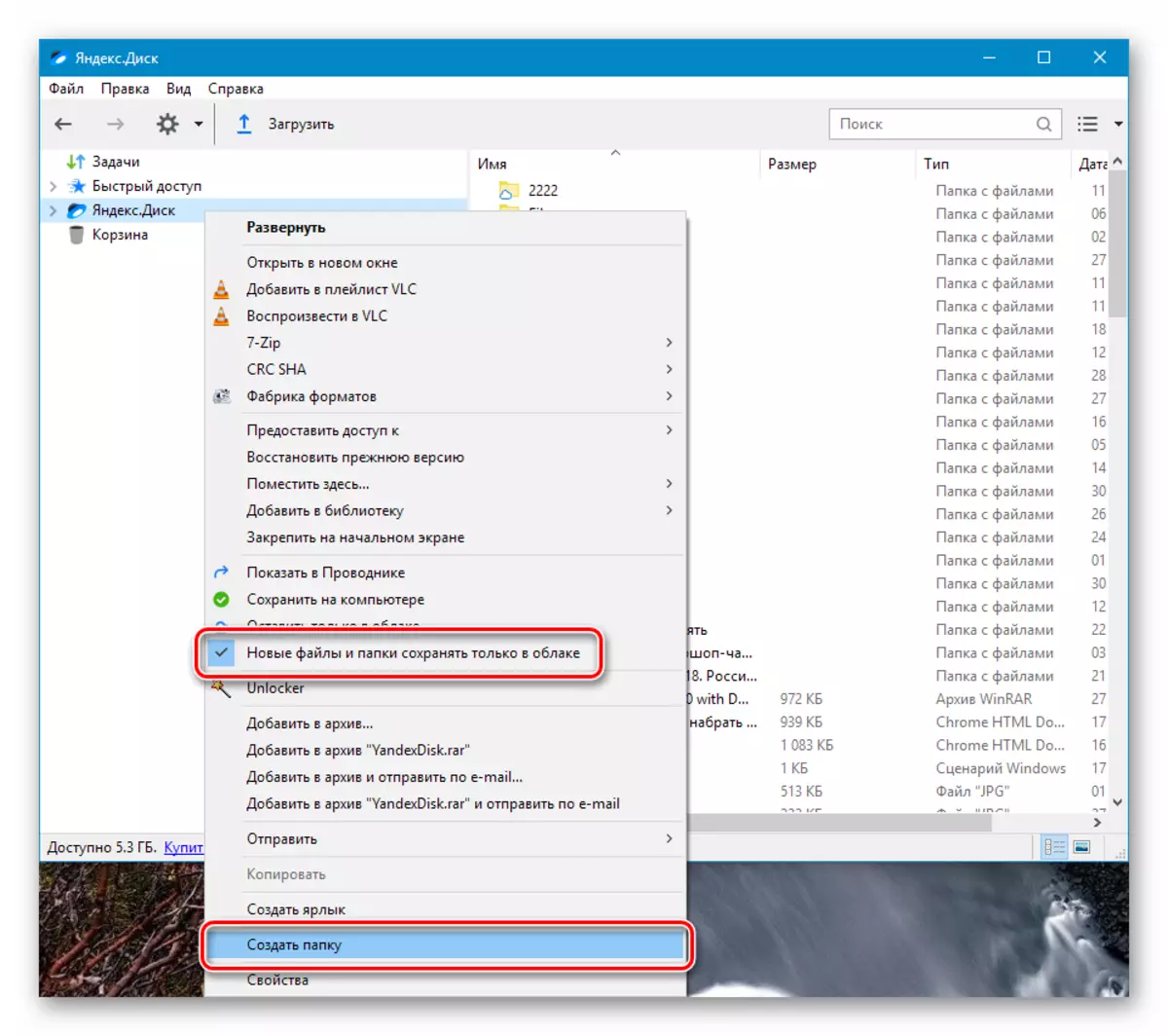
- அடுத்து, தேர்ந்தெடுக்கப்பட்ட கோப்புறையில் பதிவிறக்குவதற்கு இரண்டு விருப்பங்கள் உள்ளன. இடைமுகத்தின் மேல் உள்ள பொருத்தமான பொத்தானை அழுத்தவும் அல்லது பயன்பாட்டு சாளரத்தில் கோப்பை இழுக்கலாம்.

பொத்தானை அழுத்தி பிறகு, தரமான விண்டோஸ் எக்ஸ்ப்ளோரர் திறக்கும், அதில் அவர்கள் ரோலர் தேர்வு மற்றும் "திறந்த" என்பதைக் கிளிக் செய்க.

- தயாராக, கோப்பு மேகம் மீது ஏற்றப்படுகிறது. நீங்கள் அதை பார்க்க வேண்டும் என்றால், இரண்டு முறை கிளிக் செய்து PC இல் பூட்ஸ் வரை காத்திருக்க மற்றும் வீரர் திறக்கிறது வரை காத்திருக்கவும்.

வீடியோ கணினியில் உள்ளது என்று தேவையில்லை என்றால், நீங்கள் அதை தேர்வு செய்யலாம் மற்றும் "மேகக்கணியில் மட்டுமே ஸ்டோர்" கிளிக் செய்யலாம். இந்த வழக்கில், கோப்பு நீக்கப்படும் மற்றும் அதன் லேபிள் மட்டுமே Yandex சர்வர் குறிப்பு இருக்கும்.

முறை 3: கணினியில் கோப்புறை
உங்கள் கணினியில் Yandex இலிருந்து ஒரு மலர் சேமிப்பு வாடிக்கையாளர் இருந்தால், அது உருளைகளை உற்பத்தி செய்வதற்கு இது மிகவும் வசதியாக உள்ளது, மேலும் நிரல் இடைமுகத்தை கூட அணுக வேண்டிய அவசியமில்லை. எவ்வாறாயினும், பதிவிறக்கம் செய்யப்பட்ட வீடியோ கோப்பு 2GB க்கும் அதிகமான அளவைக் கொண்டிருந்தால், பயன்பாடு பயன்பாடு பயன்படுத்தப்பட வேண்டும், ஏனெனில் உலாவி இந்த தொகுதியின் கோப்பை செயலாக்க முடியாது. நிறுவல் பயன்பாடு நடத்துனைக்கு ஒரு சிறப்பு கோப்புறையை சேர்க்கிறது, இது இணைய வழியாக வட்டு சேவையகத்துடன் ஒத்திசைக்கப்படுகிறது. அதில், எங்கள் வீடியோக்களை நாங்கள் பதிவிறக்கம் செய்வோம்.
மேலும் எதிர்பார்க்கப்படுகிறது? இல்லை, அது அனைத்து `கள். இங்கே Yandex இயக்கிக்கு வீடியோவை பதிவிறக்குவதற்கு மூன்று எளிய வழிகள் போன்றவை.
